有名なデスクトップ、ウェブ、モバイルソーシャルネットワーク(FacebookおよびTwitter)のアグリゲーター、Seesmicのチームから Seesmic Ping – Android、iOS、Windows Phone 7アプリ複数のソーシャルネットワークの更新を選択した日時にスケジュールできます。アプリでは、各投稿に画像とURLを添付したり、投稿を下書きに保存したり、必要に応じてさまざまなソーシャルメディアアカウントから公開するようにスケジュールしたりできます。現在のところ、このアプリではFacebook、Twitter、LinkedIn、Salesforceに投稿できます。

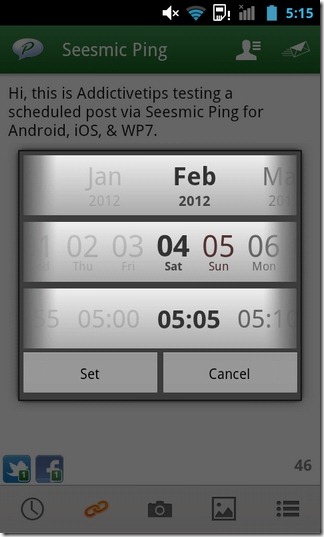
まず、有効なアカウントでアプリにログインする必要がありますシーズミックID。持っていませんか?アプリ内から無料で新しいアカウントにサインアップできます。次の画面で、必要なすべてのソーシャルメディアアカウントをアプリに関連付けます。ソーシャルネットワークごとに複数のアカウントを追加できます。
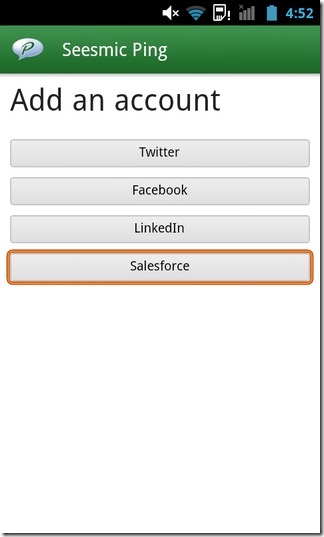
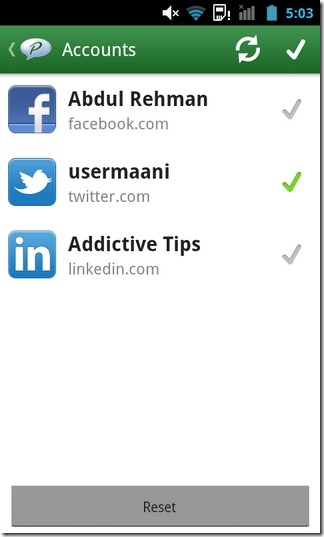
すべてのアカウントがセットアップされると、アプリのメインインターフェースにアクセスして、そこから新しい投稿を作成し、必要なURLまたは画像を添付して、スケジュールします。画面の左下にあるソーシャルネットワークのアイコンは、投稿が共有されるサービスを示します。各アイコンに表示される数字は、特定のサービス用に選択されたアカウントの数を示しています。すべてのアカウントとサービスを管理するには、画面上部のプロフィールアイコンをタップします。アカウント画面から、タップして新しいアカウントを追加できます メニュー>追加.
メッセージを作成したら、スケジュールを設定します下部の時計アイコンをタップします。次の画面で、月、日付、時刻(5分間隔)を選択し、画面右上の封筒アイコンをクリックして、メッセージを保留リストに保存します。このリストからメッセージが自動的に投稿されます。スケジュールされた時刻になると(つまり、その時刻にインターネットに接続している場合)、選択したネットワークに接続します。
アプリは、ステータスバーの通知を介して送信されたメッセージの通知を保持します。

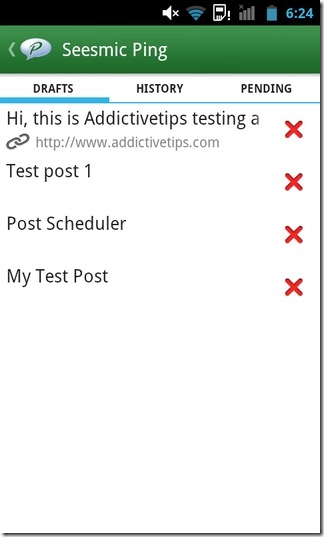
タップ メニュー アプリの 設定 画像添付ファイルのデフォルトサイズを選択できる画面。同じメニューから、現在の投稿を下書きに保存するか、または ログアウト アプリの。すべての詳細ログを確認するには 保留中、送信済みメッセージ、および保存されたメッセージ 下書き、アプリの投稿作成画面の右下にあるその他/メニューボタンをタップします。
Android用Seesmic Pingをダウンロード
Seesmic Ping for iPhone、iPad&iPod touchをダウンロード
Windows Phone 7のSeesmic Pingをダウンロードする












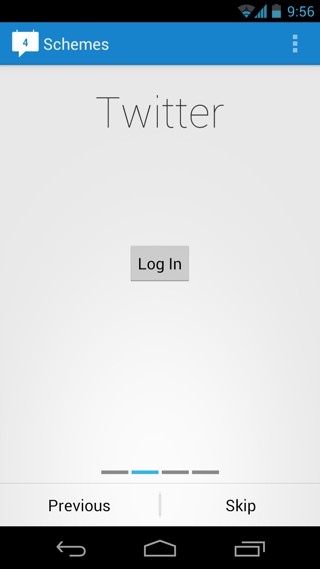
コメント